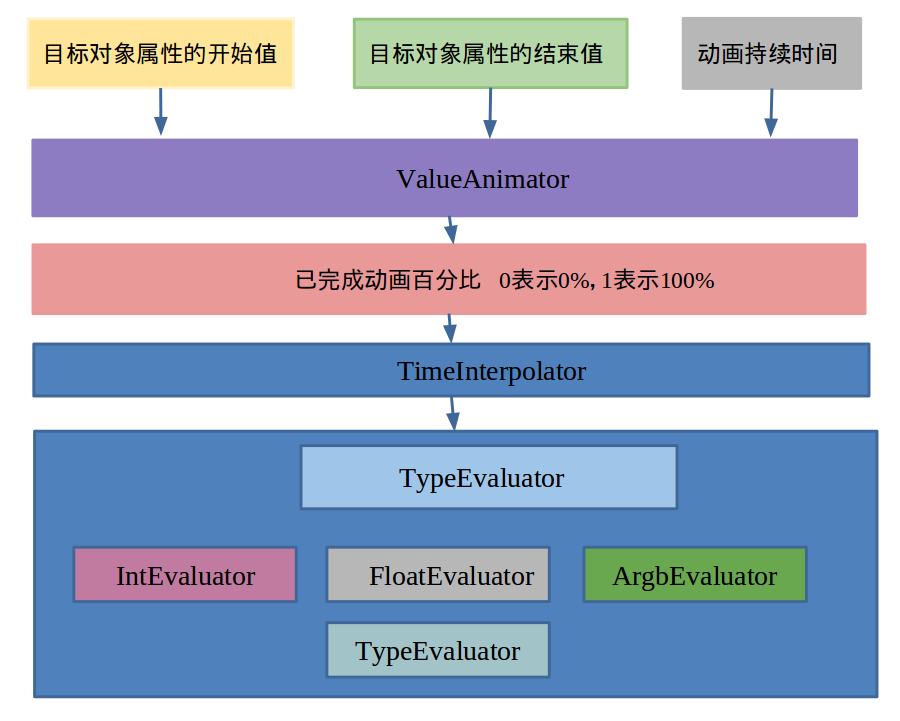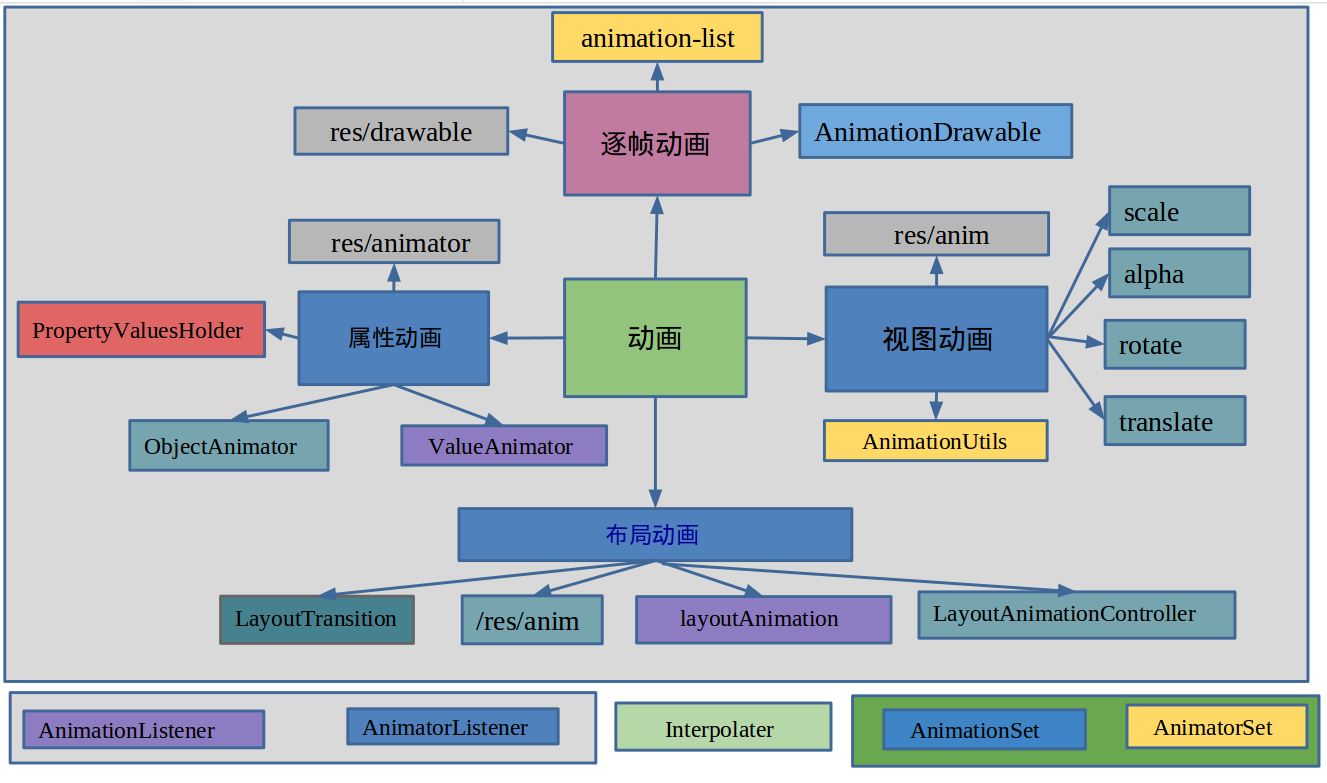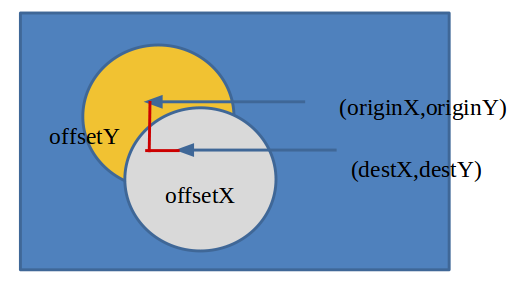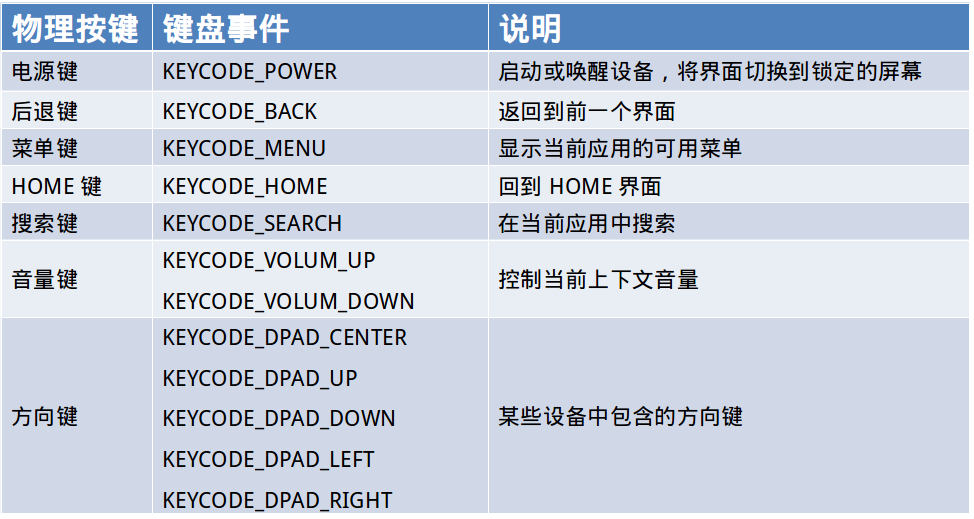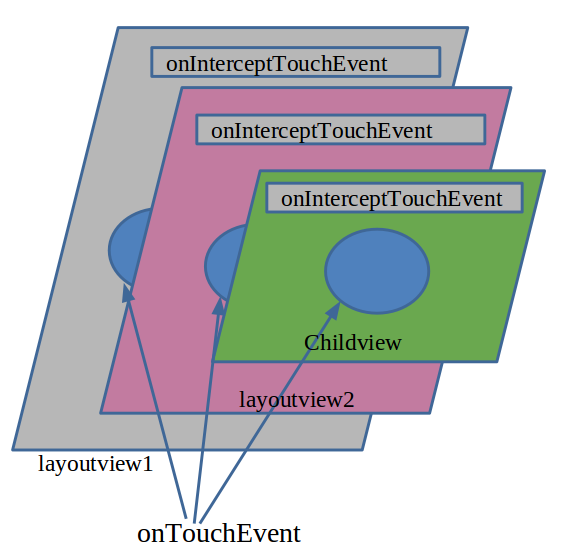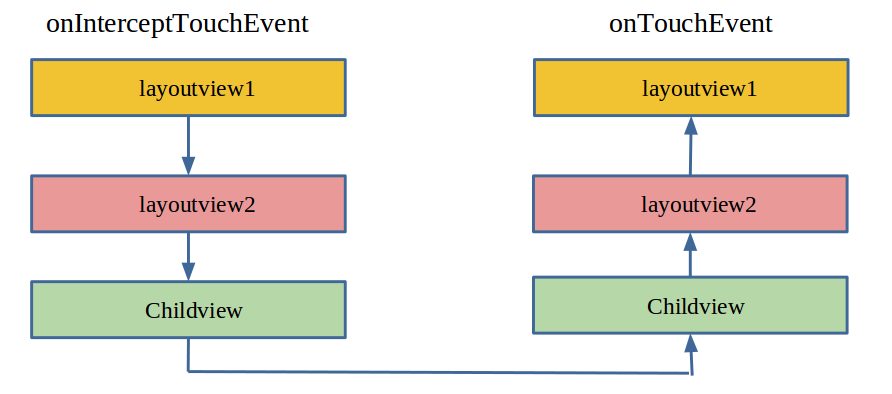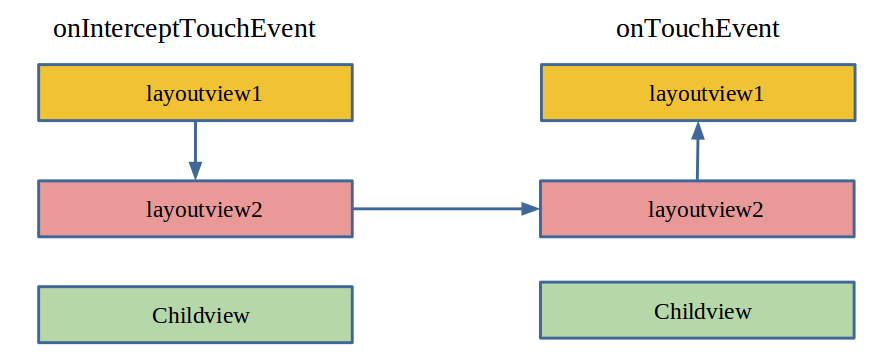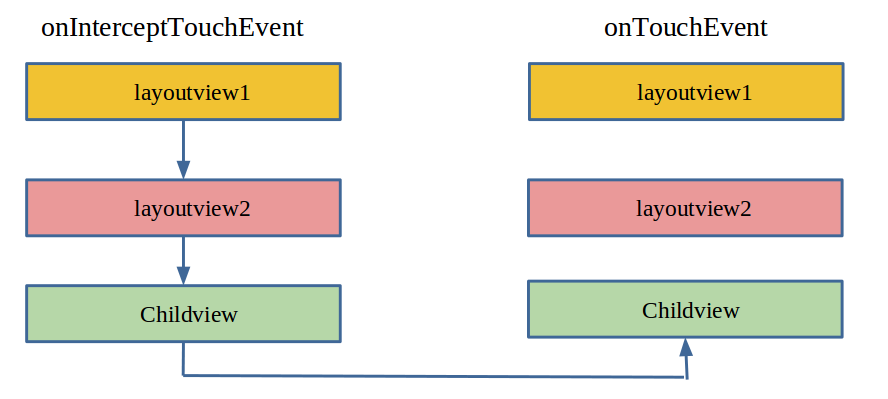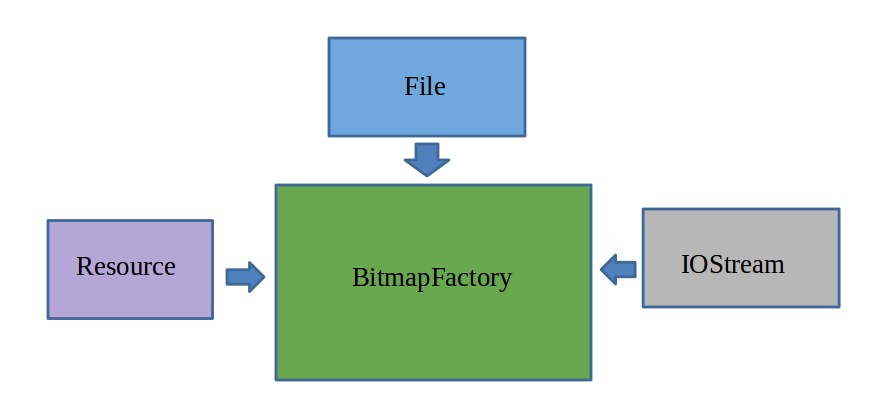public class LayoutAnimatorFragment extends Fragment implements OnClickListener{
private Button mButtonAdd;
private Button mButtonReset;
private GridLayout mGridLayout;
private int buttonNumbers = 1;
private LayoutTransition mLayoutTransition;
@Override
public void onActivityCreated(Bundle savedInstanceState) {
super.onActivityCreated(savedInstanceState);
}
@Override
public View onCreateView(LayoutInflater inflater, ViewGroup container,
Bundle savedInstanceState) {
View rootView = inflater.inflate(R.layout.fragment_layoutanimator, container, false);
initViews(rootView);
return rootView;
}
public void initViews(View rootView){
mButtonAdd = (Button)rootView.findViewById(R.id.layout_animator_addbutton);
mButtonAdd.setOnClickListener(this);
mButtonReset = (Button)rootView.findViewById(R.id.layout_animator_resetbutton);
mButtonReset.setOnClickListener(this);
mGridLayout = (GridLayout)rootView.findViewById(R.id.layout_animator_gridview);
mLayoutTransition = new LayoutTransition();
mGridLayout.setLayoutTransition(mLayoutTransition);
mLayoutTransition.setStagger(LayoutTransition.CHANGE_APPEARING, 30);
mLayoutTransition.setStagger(LayoutTransition.CHANGE_DISAPPEARING, 30);
mLayoutTransition.setDuration(300);
customLayoutTransition();
}
@Override
public void onPause() {
super.onPause();
}
@Override
public void onClick(View v) {
switch (v.getId()) {
case R.id.layout_animator_addbutton:
addButton();
break;
case R.id.layout_animator_resetbutton:
resetButton();
break;
default:
break;
}
}
public void addButton(){
Button mButton = new Button(getActivity());
LinearLayout.LayoutParams mLayoutParams = new LinearLayout.LayoutParams(50, 50);
mButton.setLayoutParams(mLayoutParams);
mButton.setText(String.valueOf(buttonNumbers++));
mButton.setTextColor(Color.rgb(0, 0, 0));
if(buttonNumbers % 2 == 1){
mButton.setBackgroundColor(Color.rgb(45, 118, 87));
}else{
mButton.setBackgroundColor(Color.rgb(225, 24, 0));
}
mButton.setOnClickListener(new OnClickListener() {
@Override
public void onClick(View v) {
mGridLayout.removeView(v);
}
});
mGridLayout.addView(mButton, Math.min(1, mGridLayout.getChildCount()));
}
public void resetButton(){
mGridLayout.removeAllViews();
buttonNumbers = 1;
}
public void customLayoutTransition(){
ObjectAnimator mAnimatorAppearing = ObjectAnimator.ofFloat(null, "rotationY", 90.0f,0.0f)
.setDuration(mLayoutTransition.getDuration(LayoutTransition.APPEARING));
mLayoutTransition.setAnimator(LayoutTransition.APPEARING, mAnimatorAppearing);
mAnimatorAppearing.addListener(new AnimatorListenerAdapter() {
@Override
public void onAnimationEnd(Animator animation) {
super.onAnimationEnd(animation);
View view = (View) ((ObjectAnimator) animation).getTarget();
view.setRotationY(0.0f);
}
});
PropertyValuesHolder pvhLeft =
PropertyValuesHolder.ofInt("left", 0, 1);
PropertyValuesHolder pvhTop =
PropertyValuesHolder.ofInt("top", 0, 1);
PropertyValuesHolder pvhRight =
PropertyValuesHolder.ofInt("right", 0, 1);
PropertyValuesHolder pvhBottom =
PropertyValuesHolder.ofInt("bottom", 0, 1);
PropertyValuesHolder mHolderScaleX = PropertyValuesHolder.ofFloat("scaleX", 1.0f,0.0f,1.0f);
PropertyValuesHolder mHolderScaleY = PropertyValuesHolder.ofFloat("scaleY", 1.0f,0.0f,1.0f);
ObjectAnimator mObjectAnimatorChangeAppearing = ObjectAnimator.ofPropertyValuesHolder(this, pvhLeft,
pvhTop,pvhRight,pvhBottom,mHolderScaleX,mHolderScaleY).setDuration(mLayoutTransition
.getDuration(LayoutTransition.CHANGE_APPEARING));
mLayoutTransition.setAnimator(LayoutTransition.CHANGE_APPEARING, mObjectAnimatorChangeAppearing);
mObjectAnimatorChangeAppearing.addListener(new AnimatorListenerAdapter() {
@Override
public void onAnimationEnd(Animator animation) {
super.onAnimationEnd(animation);
View view = (View) ((ObjectAnimator) animation).getTarget();
view.setScaleX(1f);
view.setScaleY(1f);
}
});
ObjectAnimator mObjectAnimatorDisAppearing = ObjectAnimator.ofFloat(null, "rotationX", 0.0f,90.0f)
.setDuration(mLayoutTransition.getDuration(LayoutTransition.DISAPPEARING));
mLayoutTransition.setAnimator(LayoutTransition.DISAPPEARING, mObjectAnimatorDisAppearing);
mObjectAnimatorDisAppearing.addListener(new AnimatorListenerAdapter() {
@Override
public void onAnimationEnd(Animator animation) {
super.onAnimationEnd(animation);
View view = (View) ((ObjectAnimator) animation).getTarget();
view.setRotationX(0.0f);
}
});
Keyframe mKeyframeStart = Keyframe.ofFloat(0.0f, 0.0f);
Keyframe mKeyframeMiddle = Keyframe.ofFloat(0.5f, 180.0f);
Keyframe mKeyframeEndBefore = Keyframe.ofFloat(0.999f, 360.0f);
Keyframe mKeyframeEnd = Keyframe.ofFloat(1.0f, 0.0f);
PropertyValuesHolder mPropertyValuesHolder = PropertyValuesHolder.ofKeyframe("rotation",
mKeyframeStart,mKeyframeMiddle,mKeyframeEndBefore,mKeyframeEnd);
ObjectAnimator mObjectAnimatorChangeDisAppearing = ObjectAnimator.ofPropertyValuesHolder(this, pvhLeft,pvhTop,pvhRight,pvhBottom,mPropertyValuesHolder)
.setDuration(mLayoutTransition.getDuration(LayoutTransition.CHANGE_DISAPPEARING));
mLayoutTransition.setAnimator(LayoutTransition.CHANGE_DISAPPEARING, mObjectAnimatorChangeDisAppearing);
mObjectAnimatorChangeDisAppearing.addListener(new AnimatorListenerAdapter() {
@Override
public void onAnimationEnd(Animator animation) {
super.onAnimationEnd(animation);
View view = (View) ((ObjectAnimator) animation).getTarget();
view.setRotation(0.0f);
}
});
}
}
|